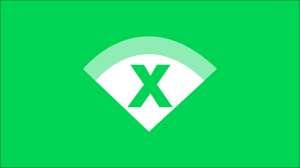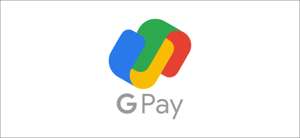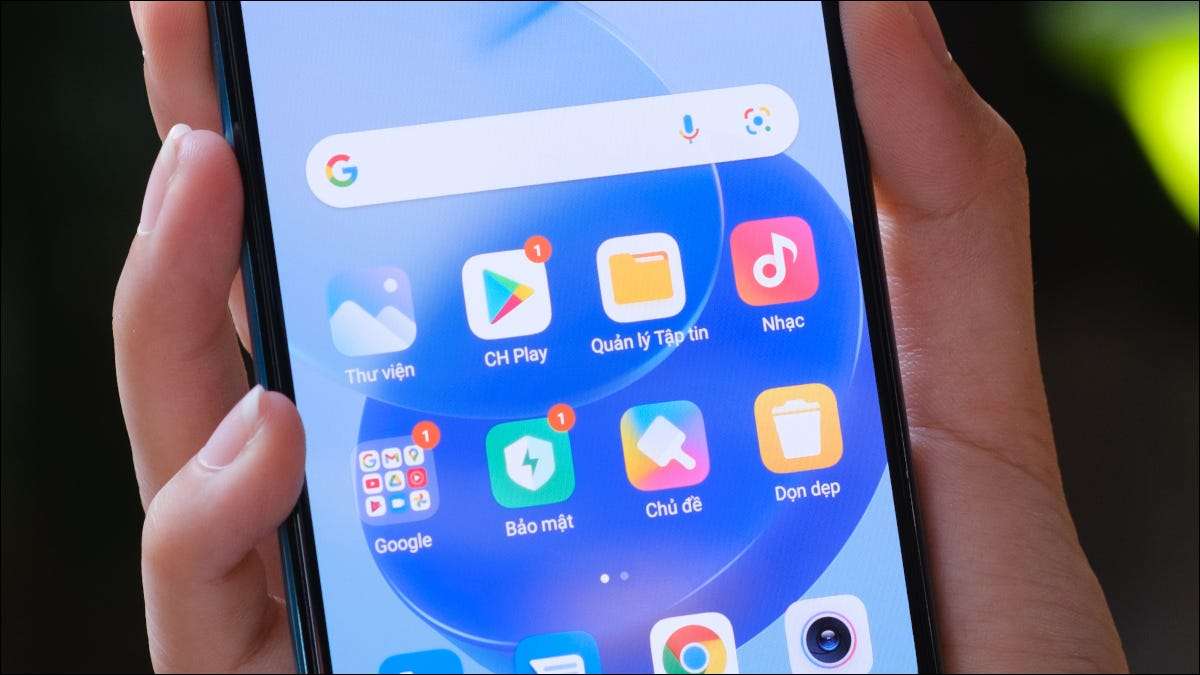
Du kan forstørre tekst og ikoner på din telefon, men hvad nu hvis du ikke vil have alt til at være enorme hele tiden? Android har et praktisk værktøj, der giver dig mulighed for at zoome ind på skærmen, når du vil.
Android-enheder inkluderer en suite af tilgængelighedsværktøjer du kan ikke vide om. En af disse værktøjer kaldes ”Forstørrelse”. Det er en gestus / genvej, der lader dig zoome ind, når der er noget, du har brug for hjælp seeing. Det er kun der, når du har brug for det.
RELATEREDE: Sådan ændres størrelsen af tekst, ikoner og mere i Android
For at komme i gang, knalde ned en gang eller to gange, afhængigt af din telefon-at afsløre menuen Hurtige indstillinger. Vælg ikonet gear for at gå til systemindstillingerne.
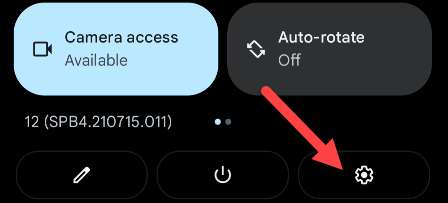
Rul ned og tap ”Tilgængelighed”.
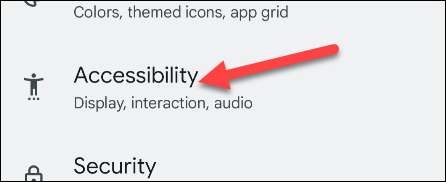
Vælg nu ”Forstørrelse”. På en Samsung-enhed, skal du gå til ”Synlighed Forbedringer”, før du ser Forstørrelse værktøj.
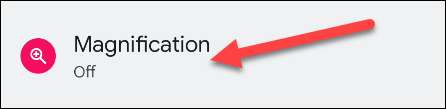
Slå kontakten på for at aktivere ”Forstørrelse Genvej”.

Her er, hvor tingene vil variere afhængigt af din enhed og Android-version. Android 12 indført en synlig Forstørrelse genvej, der flyder på kanten af skærmen.
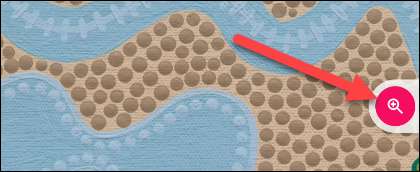
Tidligere versioner af Android har en to-finger gestus at opdrage forstørrelsen tilstande. Du skal blot stryge opad fra bunden af skærmen med to fingre.
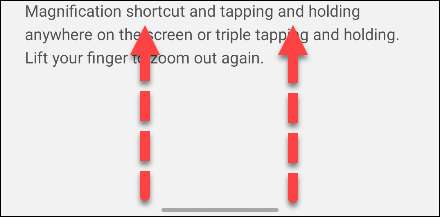
Nogle enheder har også en menu ”Forstørrelse Type”, som giver dig mulighed for at beslutte hvordan skærmen vil zoome ind.
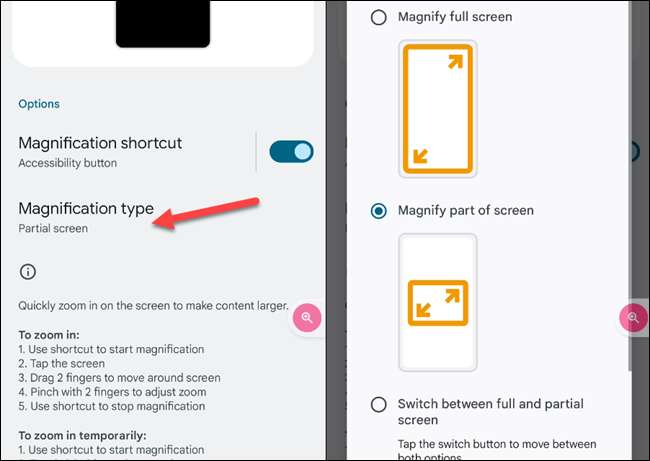
Uanset om du har genvejen eller to fingre gestus, er der en række andre bevægelser, du bliver nødt til at vide, når du har brugt det.
Lad os sige, du vil zoome ind på skærmen og interagere med den, mens den er forstørret:
- Start Forstørrelse med genvejen eller gestus.
- Tryk på skærmen.
- Træk 2 fingre til at flytte rundt på skærmen.
- Knib med 2 fingre for at justere zoom.
- Brug genvejen / gestus til stop-forstørrelse.
Alternativt, hvis du bare vil hurtigt zoome ind på noget, kan du gøre det på denne måde:
- Start Forstørrelse med genvejen eller gestus.
- Tryk og hold et sted på skærmen.
- Træk fingeren for at flytte rundt på skærmen.
- Lift finger til stop-forstørrelse.
Bemærk: Den midlertidige zoom gestus virker kun med ”Full Screen” forstørrelse type.
Dette er et fantastisk værktøj til at vide om, hvis du nogle gange har svært ved at se ting på skærmen, men ikke ønsker at forpligte sig til en gigantisk UI fuld tid. Android har en masse gode værktøjer til handicappede hvis du ved hvor de skal lede efter dem.
RELATEREDE: Androids nyeste funktioner forbedre sikkerheden, Tilgængelighed, og Convenience